Kas ir ekrāna spoguļošana, un kā to var izmantot ar Samsung televizoru
Jūs varat skatīt viedtālruņa ekrāna saturu televizorā. Tas nozīmē, ka varat skatīties iecienītās pārraides savā mobilajā ierīcē pa ceļam no darba un uzreiz pēc ienākšanas pa durvīm turpināt skatīties tās lielajā ekrānā.
Kas ir ekrāna spoguļošana?
Ekrāna spoguļošana ir tehnoloģija, kas ļauj mobilās ierīces ekrānā redzamo saturu nemainītā veidā pārsūtīt uz televizora ekrānu, lai varat to skatīties televizora lielajā ekrānā. Programmas SmartThings un Smart View ļauj ātri un viegli pieslēgties Samsung viedtelevizoram, bet varat arī pieslēgties, izmantojot Wi-Fi vai HDMI savienojumu. Turklāt, sākot ar 2020. gada modeļiem, varat spoguļot tālruni vienkārši pieskaroties pie televizora. Dažādu saturu, piemēram, viedtālrunī esošās fotogrāfijas, video un lietotņu saturu, var attēlot lielākā un iespaidīgākā ekrānā.
Lai ekrānu spoguļotu bezvadu režīmā, televizoram ir nepieciešams Wi-Fi pieslēgums. Ja televizors nav viedtelevizors, ir nepieciešama atskaņošanas ierīce, piemēram, Samsung AllShare Cast, Chromecast vai Amazon Firestick.

Piezīme: process ekrāna kopīgošanai no ierīces ekrāna uz televizoru atšķiras atkarībā no televizora un ierīces ražotāja un modeļa. Tālāk ir sniegtas norādes ekrāna kopīgošanai no jebkuras mobilās ierīces uz Samsung televizoru.
SmartThings ir Samsung centrmezgls viedās mājas ierīču kontrolēšanai, un to var lejupielādēt gan Android, gan arī iOS ierīcēs. SmartThings spēj automātiski noteikt vairumu Samsung ražoto televizoru, kas izlaisti pēc 2016. gada, un pieslēgties tiem. Ja jūsu televizors ir ražots pirms šī gada, mēģiniet savienojumam izmantot programmu Smart View.
1. solis. Pieslēdziet Samsung viedtelevizoru un savu ierīci pie viena Wi-Fi tīkla.
2. solis. Ierīcē lejupielādējiet programmu SmartThings.
Piezīme: Ja izmantojat Samsung ierīci, programma SmartThings var būt jau instalēta. (To nepieciešams atjaunināt.)
3. solis. Atveriet programmu SmartThings.
4. solis. Pieskarieties Ierīce pievienošanas pogai.
Tiks attēlotas visas pieejamās ierīce. Ja neredzat savu ierīci, pārliecinieties, ka tā ir ieslēgta. Ja tā joprojām nav redzama, izslēdziet to un atkal ieslēdziet, kā arī pārstartējiet programmu SmartThings.
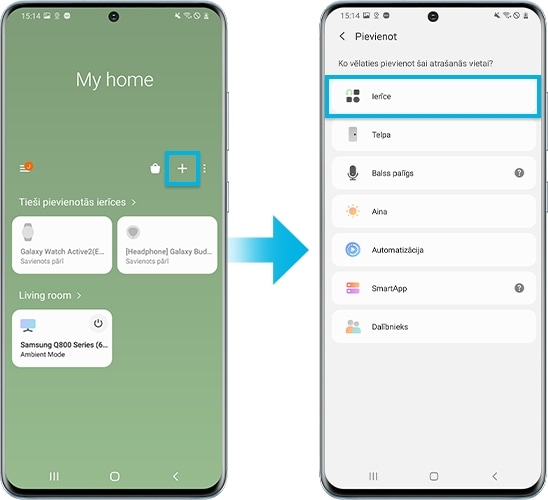
5. solis. Izvēlieties televizoru vai skenējiet tuvumā esošos televizorus.
6. solis. Pieskarieties televizoram un pieslēdziet ierīci.
Jūsu televizors tagad ir pieslēgts pie programmas SmartThings, un jūs varat izmantot ierīci kā televizora otru tālvadības pulti. Jūs arī varat izmantot programmu Smart View, lai no savas ierīces spoguļotu attēlus, filmas un mūziku.
7. solis. Pieskarieties pieslēgtajam televizoram un pēc tam pieskarieties papildiespēju pogai.
8. solis. Izvēlieties Mirror Screen (Smart View).
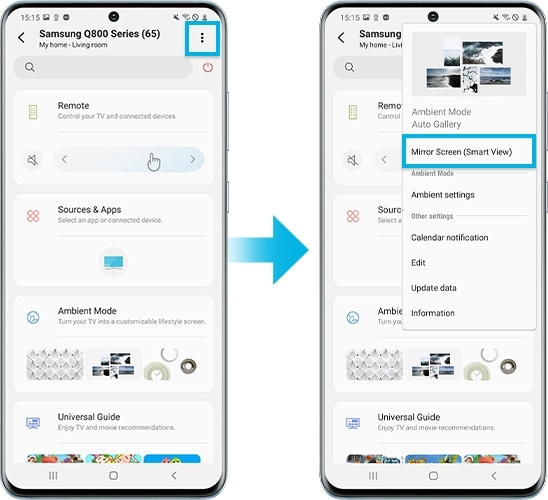
Piezīme: lai varētu izveidot savienojumu, tālrunim ir jābūt televizora tuvumā.
Ar Samsung programma Smart View savā Samsung viedtelevizorā varat ērti baudīt saturu no savas mobilās ierīces vai datora. Varat arī izmantot mobilo ierīci kā televizora tālvadības pulti.
1. solis. Pieslēdziet mobilo ierīci/datoru un televizoru pie viena Wi-Fi tīkla.
2. solis. Tālrunī pavelciet uz leju ātro paneli un ieslēdziet programmu Smart View.
3. solis. Tiks attēlotas visas pieejamās ierīces. Pieskarieties pie sava televizora ikonas.
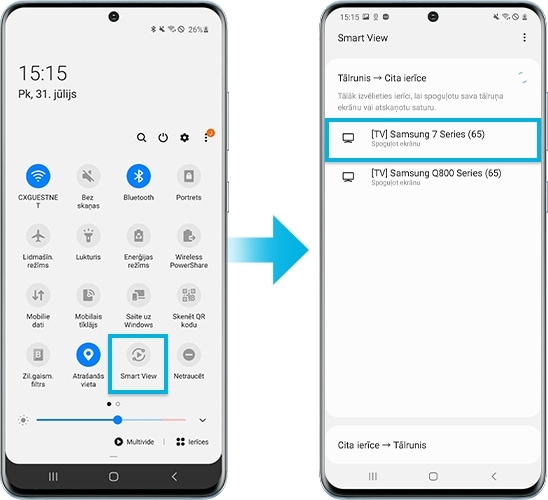
Piezīme: Ja jūsu televizors netiek attēlots, piespiediet atsvaidzināšanas pogu, lai meklētu vēlreiz. Ja televizors joprojām nav atrasts, pārliecinieties, ka tas ir ieslēgts un pieslēgts pie tā paša Wi-Fi tīkla, pie kura pieslēgta ierīce.
4. solis. Izvēlieties attēlus, video vai mūziku.
5. solis. Izvēlieties, kādu saturu vēlaties atskaņot televizorā.
Jūsu ierīce un televizors tagad ir saslēgti. Šis pieslēgums tiks saglabāts un izveidots katru reizi, kad atvērsiet programmu Smart View. Tagad varat kontrolēt savu televizoru, izmantojot programmu Smart View, un atskaņot saturu no savas ierīces.
Ja spoguļotais attēls ekrānā parādās neliels, varat pamainīt attēla formātu.
1. solis. Atveriet programmu Smart View > Pieskarieties papildiespēju pogai (trim vertikāli izvietotiem punktiem).
2. solis. Pieskarieties pogai “Iestatījumi” > Tālruņa attēla formāts.
3. solis. Savienotajā ierīcē izvēlieties “Pilnekrāns”, lai saturs tiktu attēlots pa visu ekrānu.
Piezīme: atkarībā no ierīces veida jums tiks lūgts atļaut savienojumu vai ievadīt PIN kodu.
Skatiet fotogrāfijas un video, izmantojot AirPlay
1. solis. Atveriet fotogrāfiju programmu.
2. solis. Atrodiet fotogrāfiju vai video, kuru vēlaties kopīgot.
3. solis. Pieskarieties kopīgošanas ikonai ekrāna apakšējā kreisajā stūrī.
4. solis. Pieskarieties AirPlay.
5. solis. Pieskarieties pie televizora, kuru vēlaties savienot.
6. solis. Ja nepieciešams, savā Apple ierīcē ievadiet televizorā redzamo kodu.
Audio atskaņošana, izmantojot AirPlay
1. solis. Savā Apple ierīcē atveriet mūzikas atskaņotāju.
2. solis. Izvēlieties dziesmu.
3. solis. Pieskarieties Airplay ikonai.
4. solis. Pieskarieties pie televizora, kuru vēlaties savienot.
5. solis. Ja nepieciešams, savā Apple ierīcē ievadiet televizorā redzamo kodu.
AirPlay iestatījumu atrašana
1. solis. Atveriet iestatījumu sadaļu.
2. solis. Atveriet vispārīgos iestatījumus.
3. solis. Izvēlieties Apple AirPlay iestatījumus.
Piezīme: jūsu televizoram un Apple ierīcei ir jābūt pieslēgtiem pie viena Wi-Fi tīkla.
Funkcija Tap View ir jauna, 2020. gadā izveidota iespēja. Vienkārši pieskarieties televizoram ar savu tālruni, un tiks uzsākta spoguļošana.
Iepriekš sagatavojamie iestatījumi
Pārbaudiet, vai televizora Smart View funkcija ir ieslēgta (Iestatījumi > Vispārēji > Ārējo ierīču pārvaldnieks > Ierīces savienojumu pārvaldnieks > Paziņojums par piekļuvi).
Tap View iestatīšana tālrunī
1. solis. Tālrunī atveriet programmu SmartThings un pēc tam pieskarieties izvēlnes ikonai (trim horizontālām līnijām).
2. solis. Pieskarieties iestatījumu ikonai, pēc tam pārejiet uz Tap view, Tap sound. Pieskarieties pie slēdzīša, lai to iespējotu.
3. solis. Pietuviniet tālruni televizoram un, kad ekrānā tiek attēlots paziņojums “Atļaut tālruņa klātesamības noteikšanu”, pieskarieties tam.
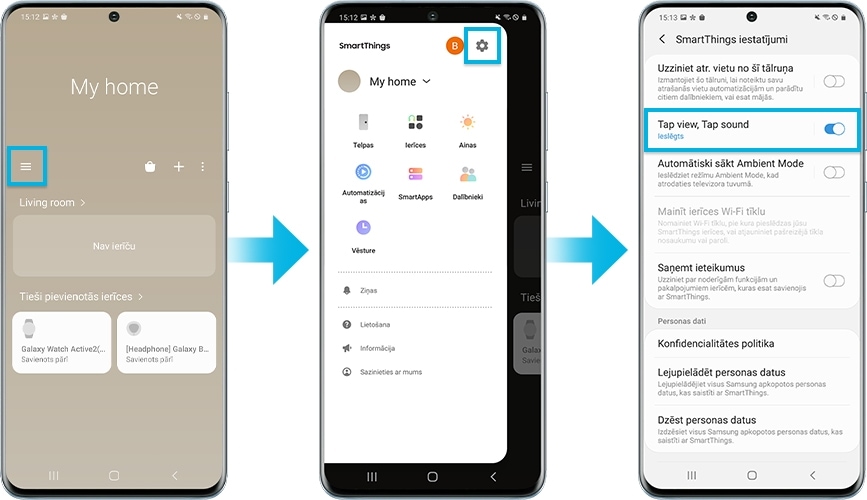
Piezīme:
- Pieejams tikai TU7000 un modernākos televizora modeļos (tostarp Lifestyle/Outdoor televizoros) un Samsung Galaxy modeļos pēc izlaišanas. (Android 8.1 vai jaunāka)
- Lai izmantotu Tap View, atjauniniet programmu SmartThings uz versiju 1.745 vai jaunāku. To var lejupielādēt no Google Play veikala vai Apple App Store.
- Kad tiek sākta spoguļošana, enerģijas režīma izvēlnē ir jāizslēdz enerģijas taupīšanas režīms.
Ja rodas sarežģījumu savienoties bezvadu režīmā, ierīces savienošanai ar televizoru varat izmantot HDMI adapteri. Oficiālie Samsung HDMI adapteri tiek pārdoti atsevišķi un nodrošina atbalstu ierīcēm ar USB-C portu.
Ja izmantojat vecāku ierīci, kurai nav USB-C porta, varat izmantot saderīgu trešās puses adapteri, bet tā veiktspēja netiek garantēta.
1. solis. Savienojiet HDMI vadu ar HDMI adapteri.
2. solis. Iespraudiet HDMI vada otru galu televizora HDMI portā.
3. solis. Iespraudiet HDMI adapteri jūsu ierīces USB portā.
4. solis. Ieslēdziet televizoru un nomainiet ievadi uz izmantoto HDMI portu.
Dažas programmas, piemēram, Netflix un YouTube, ir aprīkotas ar iebūvētu ekrāna atskaņošanas funkciju, kas ļauj skatīto saturu viegli kopīgot starp lielo un mazo ekrānu.
1. solis. Pieslēdziet ierīci un televizoru pie viena Wi-Fi tīkla.
2. solis. Ierīcē un televizorā lejupielādējiet saderīgu programmu.
3. solis. Pierakstieties kontā vai izveidojiet to. Gan televizorā, gan ierīcē pierakstieties vienā un tajā pašā kontā.
4. solis. Ierīcē atveriet saturu, kuru vēlaties skatīties.
5. solis. Pieskarieties atskaņošanas ikonai.
Piezīme: Atskaņošanas ikonas atrašanās vieta ir atkarīga no izmantotās programmas un tālruņa orientācijas.
6. solis. Izvēlieties, uz kuras ierīces vēlaties skatīties saturu.
Neatradi, ko meklēji? Dodies uz Samsung Community – savējo kopienu!
Šajā platformā uzzināsi jaunumus, saņemsi risinājumus, varēsi iesaistīties diskusijās ar Samsung ekspertiem un tehnoloģiju entuziastiem un saņemt padomus par savas Samsung ierīces lietošanu.
Paldies par jūsu atsauksmēm
Lūdzu, atbildiet uz visiem jautājumiem.

